随着科技的不断发展,许多用户都希望在一台电脑上同时安装Windows7和Ubuntu操作系统,以便在不同的应用场景下切换使用。然而,对于一些没有相关经验的用户来说,双系统启动可能会变得比较复杂。本篇文章将为大家提供一份详细的Win7和Ubuntu双系统启动教程,帮助大家轻松实现双系统启动,并享受Win7和Ubuntu的双重优势。
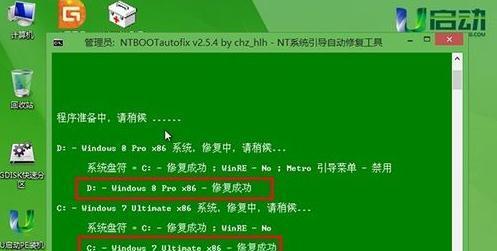
一、了解双系统启动的基本原理
1.1理解什么是双系统启动
在一台电脑上同时安装Windows7和Ubuntu操作系统,并能够在开机时选择进入哪个系统。
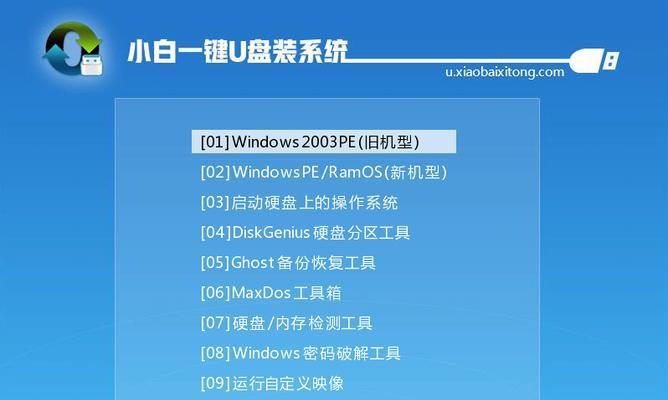
1.2双系统启动的必要性
双系统启动可以让用户在不同的场景下使用不同的操作系统,比如在Windows下进行游戏开发,而在Ubuntu下进行数据科学工作。
1.3需要的前提条件
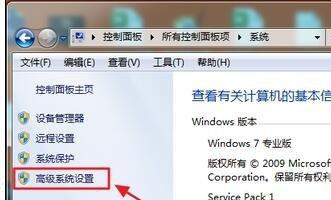
你需要一台已经安装了Windows7的电脑,并且具备足够的磁盘空间来安装Ubuntu操作系统。
二、准备工作
2.1下载Ubuntu操作系统镜像文件
前往官方网站下载最新版本的Ubuntu操作系统镜像文件,并确保其与你的计算机架构兼容。
2.2制作Ubuntu启动盘
使用工具如Rufus或UNetbootin将下载的Ubuntu镜像文件制作成可启动的USB安装盘。
三、安装Ubuntu操作系统
3.1启动电脑并选择从USB启动
将制作好的Ubuntu启动盘插入电脑,启动电脑,并在开机时按下相应的按键进入启动菜单,选择从USB启动。
3.2安装Ubuntu操作系统
按照安装界面提示,选择合适的语言、时区和键盘布局,并按照引导完成Ubuntu的安装过程。
四、设置双系统启动菜单
4.1使用EasyBCD工具配置双系统启动
下载并安装EasyBCD工具,然后打开该工具,点击“添加新条目”来添加一个新的引导项。
4.2配置Ubuntu引导项
在EasyBCD工具中,选择Linux/BSD选项卡,选择"GRUB2"作为类型,并点击“添加新条目”来添加一个新的引导项。
五、测试双系统启动
5.1重启电脑
保存所有配置后,重启电脑,并确保电脑在启动时会显示双系统启动菜单。
5.2选择操作系统
在双系统启动菜单中,选择要进入的操作系统,并按下回车键。
六、常见问题解决
6.1双系统启动菜单不显示
检查EasyBCD工具配置是否正确,并确认引导项是否添加成功。
6.2系统无法启动或出现错误提示
可能是由于操作不当或配置错误所导致,可以尝试重新安装Ubuntu或修复Windows引导。
七、
通过本教程,我们了解了Win7和Ubuntu双系统启动的基本原理,并详细介绍了双系统启动的安装步骤和配置过程。希望这份教程能够帮助大家轻松实现Win7和Ubuntu的双系统启动,让我们可以在不同的场景下灵活切换使用不同的操作系统。记住,双系统启动需要谨慎操作,确保数据备份和正确配置是非常重要的。




